hyper-v虚拟机安装kali
1、打开hyper-v虚拟机,点击新建--虚拟机
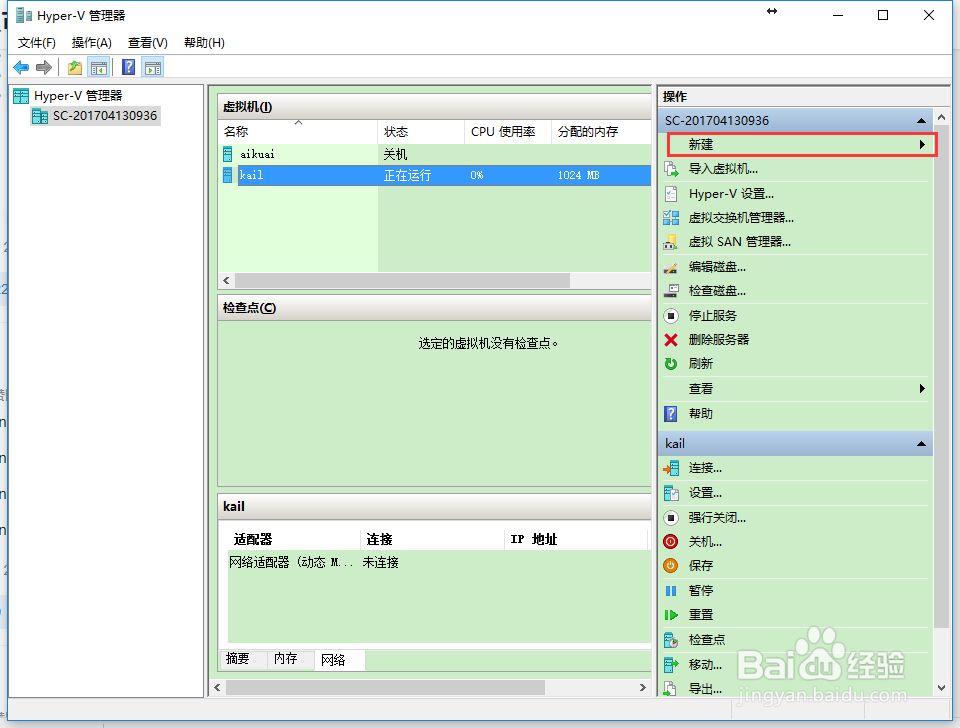
2、点击下一步

3、输入新建虚拟机名称,选择文件保存位置

4、选择第一代,点击下一步

5、内存我这边给1024M

6、网络选择新建的网卡

7、虚拟硬盘大小我给了25G

8、选择从可启动的CD/DVD-ROM安装操作系统,选择映像文件,浏览到文件

9、点击完成
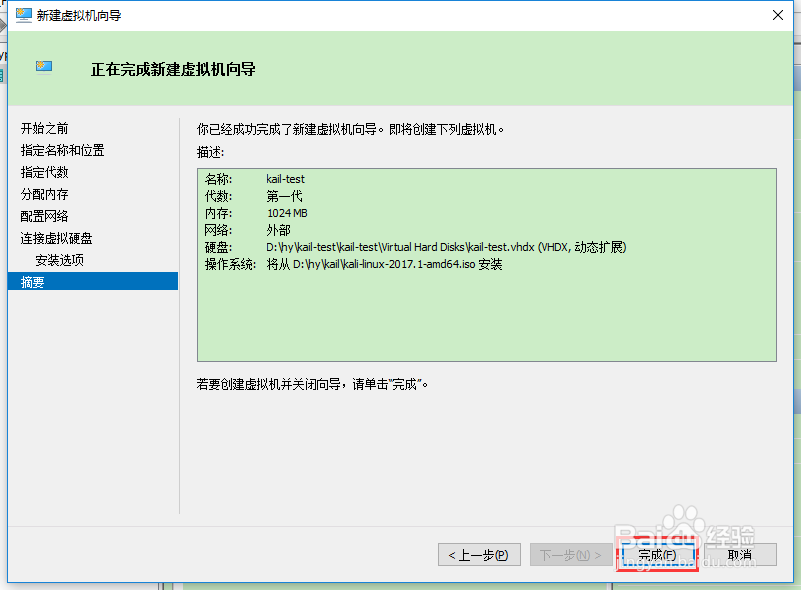
10、找到新建的虚拟机,点击连接

11、点击开关按钮

12、选择桌面安装
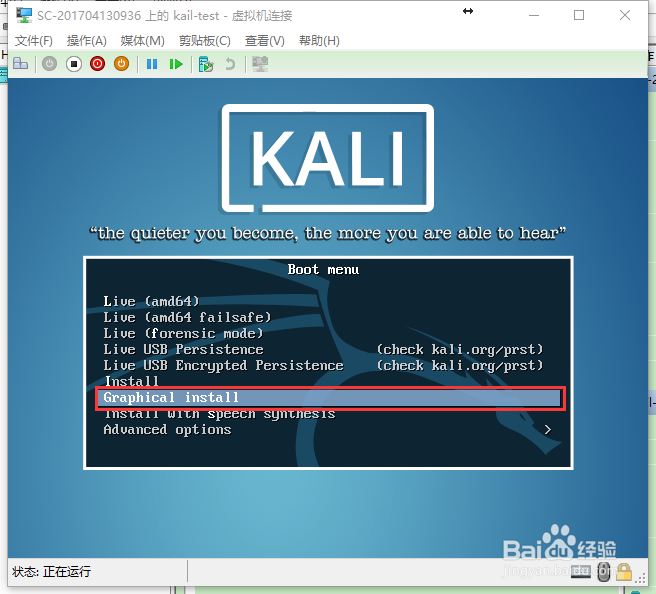
13、选择中文

14、提示不完整,选择 是

15、区域选择中国
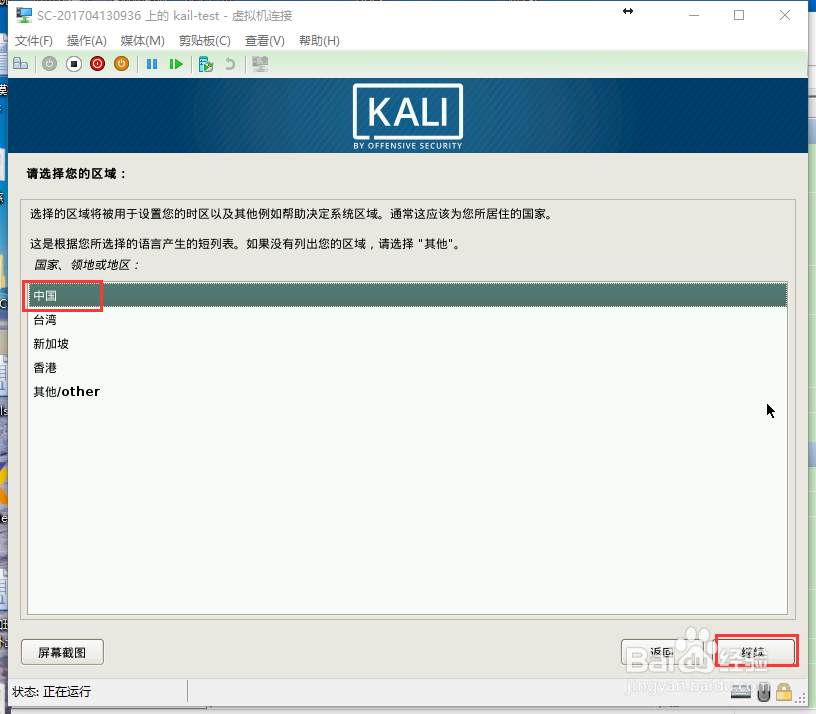
16、键盘选择汉语

17、输入主机名

18、输入root密码

19、选择 向导-使用整个磁盘

20、选择磁盘

21、将所有的文件放在同一个分区中

22、分区设定结束并将结果写入磁盘
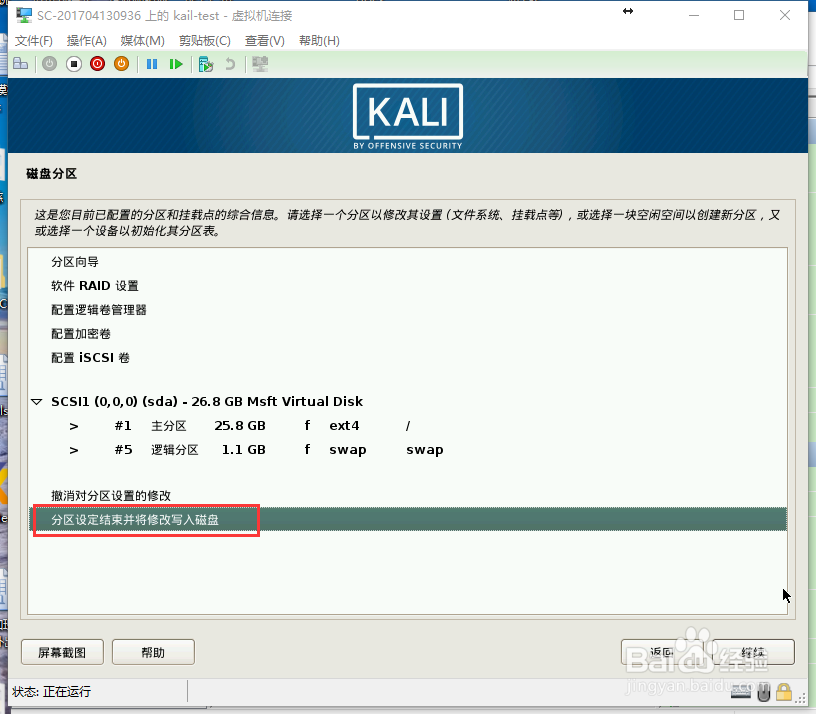
23、等待结束,安提示设定后进入系统
